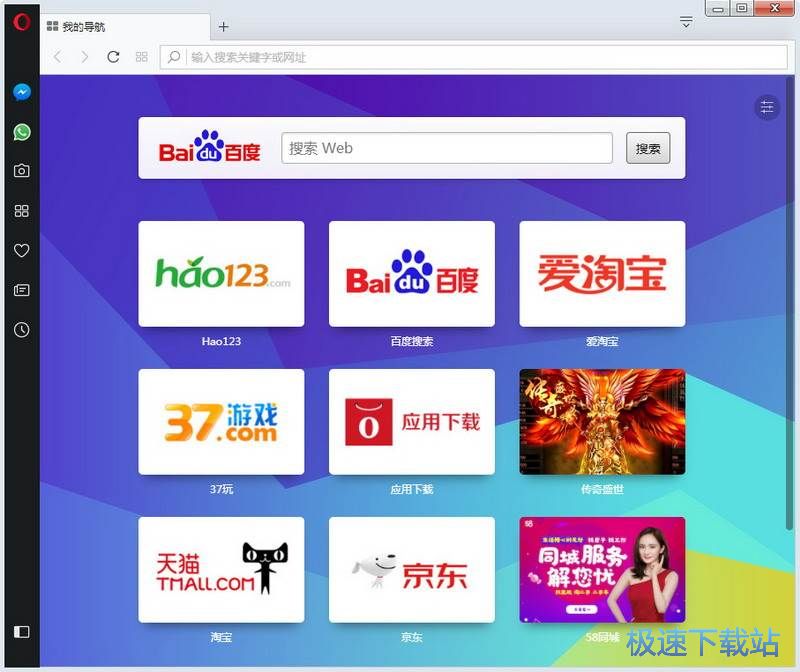Opera浏览器主页面菜单栏和标签内容基本介绍
时间:2020-10-01 13:34:03 作者:无名 浏览量:48
Opera浏览器是一款来自挪威的一个极为出色的浏览器,该浏览器拥有速度快、体积小、安全性高等等特点,是目前全球最受欢迎的浏览器之一。Opera浏览器功能非常强大,如具有网络同步、网络加速快速拨号、密码管理等特色功能,同时,Opera浏览器还支持多种操作系统,如Windows、Linux、Solaris、BeOS、Mac、QNX、BSD、OS/2等等。本篇文章重点给大家带来该软件的基础使用技巧,帮助小伙伴们更快地了解该浏览器。

Opera浏览器图一
Opera浏览器主页面元素基本介绍:
1. 菜单栏基本介绍
对于Windows和Linux系统而言,在主页面中为用户带来了与浏览器进行交互的方式。用户可以打开新的标签页或者浏览窗口,支持对页面的缩放以及查看,如快速拨号,新闻,书签,下载,历史记录或设置。
如果想要查看多个页面时,选项卡会帮助用户在页面之间进行导航;通过点击选项卡可以直接查看该页面的详细内容;想要打开新的标签页,直接点击标签栏上的“+”号即可。
2. 侧边栏基本介绍
在浏览的侧边栏中,能够实现对工作区,个人新闻,标签,信使,书签,历史记录,扩展名,快速拨号,流程,下载和首选项的快速访问。想要固定某些边栏的内容,直接点击组合的地址和搜索栏右侧的“简易设置”按钮,再次单击按钮以取消固定侧栏。

Opera浏览器图二
3. 标签内容基本介绍
Opera可以使用选项卡将多个页面组织到一个浏览窗口中,这些选项卡的设计类似于纸张存档选项卡。选项卡使您可以同时与许多页面进行交互,而无需关闭页面直到准备就绪。要打开新标签页,请点击标签栏上的+按钮。
4. 在标签中搜索技巧
“在标签中搜索”工具可帮助您通过关键字搜索找到特定的打开标签,当您打开许多标签时,此功能非常有用。使用Ctrl +空格键打开“在标签中搜索”工具。输入关键字以缩小打开的标签范围,找到所需的标签。您也可以通过单击选项卡右边的放大镜图标来访问“在选项卡中搜索”,该图标已替换了先前的“选项卡”菜单。

Opera浏览器图三
5. 下载和管理文件
当您从网站下载文件时,组合地址和搜索栏的右侧下方会出现一条下载消息。该消息显示下载进度条,下载完成后消失。一个新图标也会出现在组合地址和搜索栏的右侧。单击此按钮以查看您近期下载的文件的列表,或从下载历史记录中清除它们。
Opera 63.0.3359.0 官方版
- 软件性质:国外软件
- 授权方式:免费版
- 软件语言:简体中文
- 软件大小:51382 KB
- 下载次数:6295 次
- 更新时间:2020/10/1 12:28:29
- 运行平台:WinAll...
- 软件描述:Opera 浏览器,是一款挪威Opera Software ASA公司制作的支持... [立即下载]
相关资讯
相关软件
软件资讯排行
- 荔枝FM成立6年引来了新的纠纷?
- 10000单司机告诉你:滴滴也存在二八定律,怎...
- 炸弹小分队玩法详解 对战小技巧汇总
- 在美柚APP上广告推行投进是怎样做的?
- 手把手教你如何用“天眼查”第一时间发掘短...
- B612——带给你童话感觉的自拍神器
- 携程网怎么抢低价机票 携程抢低价机票技巧
- 知乎里边的小技巧,把握这些你就能轻松做推...
- 如何用作业帮快速寻找答案
- 美团小技巧、你学到了吗?
最新软件资讯
- iQ浏览器软件简介和功能介绍
- 拼多多砍价神器软件介绍及使用方法
- 埋推推软件介绍及功能大全
- 变声器女生软件介绍及功能介绍详情
- rela热拉app最新版本2020官方下载
- qq匿名消息查看器软件介绍及使用方法
- potota官网下载软件介绍及进群
- 无损音乐下载器安卓版下载使用详情
- 奇兔一键root手机版最新版功能特点介绍
- 老板键功能介绍使用帮助
软件教程分类
更多常用电脑软件
更多同类软件专题